Wort, Satz und Absatz
Mit zwei Fingern auf dem iPad: Textmarkierung und Cursor-Platzierung
Wer sein iPad zur Textverarbeitung nutzt, wird sich hin und wieder dabei ertappt haben, über die fehlende Unterstützung für Eingabegeräte wie Mauszeiger oder Trackpads geflucht zu haben.
So angenehm natürlich das Arbeiten mit dem iPad auch sein mag, so widerspenstig können sich Textpassagen verhalten, die angesteuert, markiert oder ausgewählt werden wollen. Hier darf an die wenig bekannten 2-Finger-Gesten erinnert werden.
I can tell from a bunch of iPad reviews that a lot of people don’t know this, so here’s a pro tip: use two fingers to select text and move the insertion cursor around when editing text. It’s almost as good as a physical trackpad @lisagade pic.twitter.com/7TbEoQ894F
— Steve Troughton-Smith (@stroughtonsmith) November 10, 2018
Zwei Finger zum Verschieben der Eingabemarke
So lässt sich die Eingabemarke in fast allen textverarbeitenden Applikationen ganz einfach verschieben, indem ihr zwei Finger gleichzeitig auf dem Display platziert. Ihr könnt die beiden Finger auf die Tastatur legen (die ihre Tasten dann automatisch ausgraut und als Trackpad funktioniert), müsst das Keyboard aber nicht treffen. Die zwei Finger können irgendwo in den Text gelegt werden, die Eingabemarke lässt sich nach einer Wartezeit von knapp einer Sekunde (der Cursor pulsiert einmal) direkt verrücken.
Wort, Satz und Absatz: Zwei Finger zur Textauswahl
Habt ihr die beiden Finger ohnehin schon auf dem Display, lassen sich auch ganze Textabschnitte einfach auswählen. Sitzt die Eingabemarke an der richtigen Stelle wählt ein Tap mit zwei Fingern das nächste Wort aus.
Ein Doppeltap mit zwei Fingern wählt den aktuellen Satz aus. Ein Dreifachtap mit zwei Fingern wählt den aktuellen Absatz aus. Die gewählte Textabschnitte lassen sich anschließend etwa per Drag-and-Drop in eine Split-Screen-App übergeben.
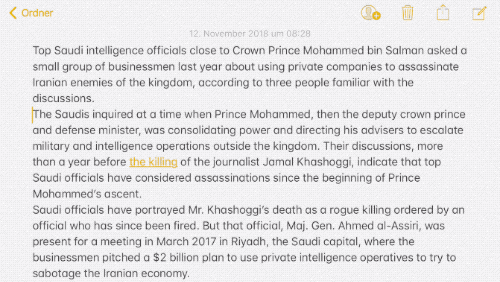
Gibt es für das IPad auch ein Zitationsprogrammm wie Zotero für den Mac?
Es gab Papers 3, diese wurden aber von Readcube gekauft und die neue Version ist nicht nur an ein Abomodell gekoppelt, sondern auch ein UI-Debakel. Ich würde mich auch über jeden Hinweis zu einer guten Alternative freuen.
So lange ich noch kann nutze ich weiter die Papers app, doch alleine für das iPad Pro 11 wird kein Layout-Update mehr kommen. Sehr schade!
Vielen Dank für den wertvollen Tipp. Man lernt immer wieder dazu!
Interessant! Danke für den Tipp .
Danke für den Tipp! Ich dachte bisher das es ein iPad only Feature ist. Neulich in einem anderen Artikel auf ifun.de: Curser versetzen geht auch auf dem iPhone. Dafür die Leertaste gedrückt halten, dann wird die Tastatur ebenfalls grau. Man kann dann kurz den Finger vom Display nehmen und neu ansetzen, dann ist das versetzen nach unten auch möglich. Das erfordert aber Übung mit dem Neuansetzen. Manchmal geht das mit neu ansetzen manchmal nicht. Ich habe das Muster noch nicht erkannt wie es zuverlässig geht.
Aber man kann die Markierung nicht verschieben, oder!?
Nein stimmt. Auf dem iPhone ist diese Funktion wohl nur zum Curser versetzen.
Wie am iPad auch eine Auswahl zu machen ist mir auch nicht gelungen.
Über ein Wort und dann (mit 3D-Touch) stärker tippen, schon ist das Wort markiert, wenn man dann den Cursor verschiebt werden die anderen markiert
Also ich nutze auf dem iPhone 3D Touch. Einfach auf die Tastatur drücken und sofort lässt sich der Cursor verschieben.
Erst vorhin habe ich diese Funktion mit der Leertaste zufällig entdeckt. Weiß einer seit wann das funktioniert ?
bin ich zu blöd?
Bei mir funktioniert das nicht. Hab es in Word versucht. Beim Tippen mit 2 Fingern passiert gar nichts, wenn ich die beiden bewege scrolle ich oder Zoome. Aber an der Auswahl ändert sich nichts – was mache ich falsch?
Was soll oben im text heißen – Die Finger auf die Tastatur legen? Ist die on screen Tastatur gemeint?
Ich verwende immer das Smart Keyboard.
Ja, es ist die onScreen Tastatur gemeint.
Mit einer Hardwaretastatur kannst Du ja auch mit gedrückter Shift-Taste und Pfeiltasten markieren.
Funktioniert bei mir nicht oder ich mache was falsch!
On-Screen tastatur? Finger gedrückt gehalten?
Hab’s gerade mit Notizen ausprobiert, geht ganz gut.